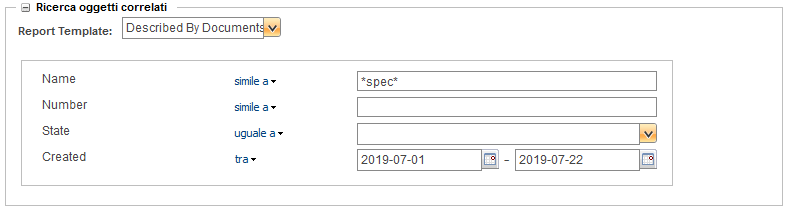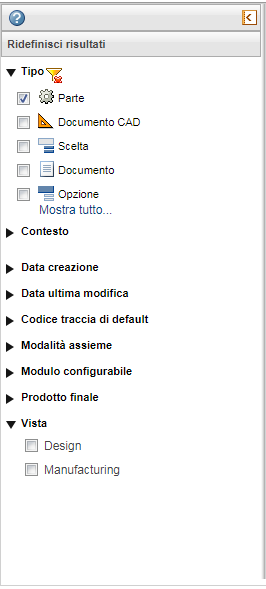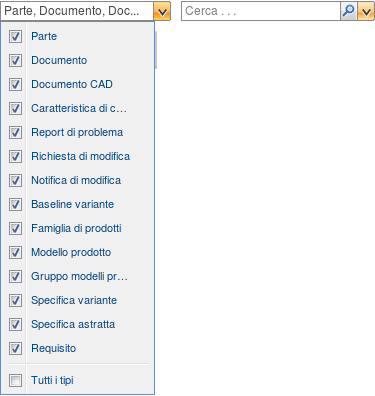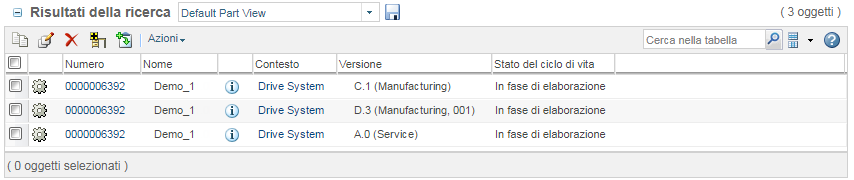Preferenze di ricerca di Windchill
Le impostazioni delle preferenze determinano alcuni aspetti del comportamento della ricerca. Per ulteriori informazioni, vedere
Gestione preferenze.
La visibilità delle preferenze è determinata dalla modalità di accesso all'utilità Gestione preferenze.
• Alcune preferenze possono essere impostate a livello utente.
Per visualizzare e modificare le preferenze del singolo utente, selezionare
Link rapidi > > . Espandere il gruppo di preferenze
Cerca.
• Alcune preferenze devono essere impostate da un amministratore a livello di contesto, organizzazione o sito.
Dal
Navigatore selezionare
Utilità in un contesto, un'organizzazione o un sito specifico. Fare clic su
Gestione preferenze nella categoria dell'utilità
Amministrazione aziendale. Espandere il gruppo di preferenze
Cerca.
Se una preferenza è visibile ma non può essere modificata, è stata bloccata a un livello superiore.
|
|
Nelle tabelle riportate di seguito, "Visibilità" indica il livello minimo su cui la preferenza può essere impostata.
• Solo utente - La preferenza può essere impostata solo da utenti singoli.
• Utente - La preferenza può essere visualizzata o impostata da un singolo utente, da un amministratore di contesto, da un amministratore d'organizzazione o da un amministratore di sito.
• Contesto - La preferenza può essere visualizzata o impostata da un amministratore di contesto, da un amministratore d'organizzazione o da un amministratore di sito.
• Organizzazione - La preferenza può essere visualizzata o impostata da un amministratore d'organizzazione o un amministratore di sito.
• Sito - La preferenza può essere visualizzata o impostata solo dagli amministratori del sito.
Gli amministratori locali potrebbero modificare la visibilità di default della preferenza.
|
Per modificare una preferenza, selezionare
Imposta preferenza nel menu di scelta rapida delle azioni. Per ulteriori informazioni, vedere
Impostazione di una preferenza.
Elenco dei tipi di ricerca avanzata di default
|
Visibilità
|
Sito
|
|
Descrizione
|
Questa preferenza controlla l'elenco di tipi ricercabili visualizzati in I miei tipi preferiti nella pagina Ricerca avanzata. Dopo che l'utente avrà iniziato a utilizzare la ricerca avanzata, verranno mantenute le opzioni selezionate dall'utente, anziché quelle impostate da questa preferenza.
|
|
Se si reimposta questa preferenza, si reimpostano anche tutte le personalizzazioni che gli utenti hanno eseguito nel proprio elenco I miei tipi preferiti.
Questa preferenza non limita i tipi che gli utenti possono cercare in una ricerca avanzata.
|
|
Tutti i tipi di oggetto pertinenti alla ricerca
|
Visibilità
|
Utente
|
|
Descrizione
|
Questa preferenza determina gli aspetti indicati di seguito.
• I tipi di oggetto che vengono inclusi quando si seleziona Tutti i tipi per una ricerca globale o una ricerca avanzata.
• L'elenco dei tipi disponibili nella finestra Trova tipo quando si seleziona > nella pagina Ricerca avanzata. Fare clic sull'icona Trova  accanto al campo Valore per aggiungere o rimuovere tipi di oggetto. | Il valore di default iniziale viene impostato nel file SearchableTypes.properties. Per modificare la preferenza di ricerca, un amministratore deve accedere almeno una volta alla pagina Ricerca avanzata. |
|
Attiva Index Search
|
Default
|
Sì
|
|
Visibilità
|
Solo utente
|
|
Descrizione
|
Utilizzare l'indice di ricerca di Windchill quando si esegue una ricerca globale o si immette un valore nel campo Parola chiave della pagina Ricerca avanzata. Per ulteriori informazioni, vedere Regole di ricerca per parola chiave.
|
|
Questa preferenza è applicabile solo se la funzionalità Windchill Index Search è installata. Selezionare > > > per verificare se Windchill Index Search è installato.
|
|
|
Questa preferenza è impostata solo a livello di utente. La modifica della preferenza a un livello superiore (contesto, organizzazione, sito) non incide sui singoli utenti.
|
|
Attiva ricerca oggetti correlati
|
Default
|
No
|
|
Visibilità
|
Sito
|
|
Descrizione
|
Impostare questa preferenza su Sì per visualizzare il campo Ricerca oggetti correlati nella pagina Ricerca avanzata: Questo campo è disponibile quando si esegue una ricerca di un singolo tipo di oggetto. Al tipo di oggetto deve essere associato un modello di report. Per ulteriori informazioni, vedere Ricerca di oggetti correlati. |
Attiva facet di ricerca
|
Default
|
No
|
|
Visibilità
|
Utente
|
|
Descrizione
|
Impostare questa preferenza su Sì per visualizzare i facet con la tabella Risultati della ricerca.
Quando si utilizzano i risultati della ricerca per facet, accanto ai risultati della ricerca viene visualizzato un pannello laterale Ridefinisci risultati. Utilizzare questo pannello per restringere i risultati della ricerca selezionando o deselezionando gli attributi: | Questa preferenza è applicabile solo se la funzionalità Windchill Index Search è installata e attivata. Tuttavia, se è stato installato Windchill PartsLink, i facet possono essere visualizzati quando si esegue una ricerca classificazione indipendentemente dall'installazione di Windchill Index Search. |
|
Sottotipi di parti esclusi
|
Visibilità
|
Utente
|
|
Descrizione
|
Per le ricerche che includono il tipo di oggetto parte, è possibile selezionare i sottotipi di parti da escludere dai risultati della ricerca.
I sottotipi delle parti vengono spesso creati e personalizzati in base alle esigenze del sito. È possibile visualizzare i sottotipi nella finestra Trova tipo: |
Elenco dei tipi di ricerca globale di default
|
Visibilità
|
Utente
|
|
Descrizione
|
Questa preferenza specifica i tipi di oggetti visualizzati nel menu a discesa ricerca globale: |
Caratteri jolly impliciti per la ricerca nelle strutture
|
Default
|
Sì
|
|
Visibilità
|
Utente
|
|
Descrizione
|
Determina se i caratteri jolly sono impliciti nelle finestre di ricerca correlate alla struttura, ad esempio Inserisci esistente.
• Se impostata su Sì, si presume che i caratteri jolly si trovino all'inizio e alla fine dei criteri di ricerca.
• Se impostata su No, si presume che non siano presenti caratteri jolly, ma è possibile immetterli manualmente per ottenere una gamma di risultati della ricerca più ampia.
|
|
Questa preferenza si applica solo alle ricerche relative alla struttura.
|
|
Modalità di ricerca per parola chiave
|
Default
|
Parola chiave
|
|
Visibilità
|
Utente
|
|
Descrizione
|
Questa preferenza determina il modo in cui le ricerche per parola chiave vengono interpretate, come indicato di seguito.
• Nome - La ricerca per parola chiave viene eseguita solo in base all'attributo Nome.
• Numero - La ricerca per parola chiave viene eseguita solo in base all'attributo Numero.
• Nome e numero - La ricerca per parola chiave viene eseguita solo in base agli attributi Nome e Numero.
• Parola chiave - La ricerca per parola chiave viene eseguita in base a tutti i contenuti di file e metadati indicizzati.
|
|
Durante l'utilizzo di ricerche indicizzate, questa preferenza è applicabile solo se la Modalità di ricerca è impostata su Semplice.
|
|
|
Questa preferenza non viene applicata a ricerche per parola chiave eseguite dal Navigatore classificazioni.
|
|
Ricerca versione più recente
|
Default
|
No
|
|
Visibilità
|
Utente
|
|
Descrizione
|
Utilizzare questa preferenza per limitare i risultati della ricerca in modo che venga visualizzata solo la versione più recente. In caso contrario, viene visualizzata l'ultima iterazione di ogni revisione (presupponendo che ogni versione soddisfi i criteri di ricerca). Questa preferenza è valida solo per gli oggetti che sono stati revisionati.
Ad esempio, eseguire una ricerca che includa un oggetto denominato "Parte-1". Parte-1 è stato revisionato diverse volte e le versioni seguenti soddisfano i criteri di ricerca.
|
Parte-1
|
A.5
|
Corrispondenza
|
|
Parte-1
|
B.2
|
Nessuna corrispondenza
|
|
Parte-1
|
C.8
|
Corrispondenza
|
|
Parte-1
|
D.6
|
Nessuna corrispondenza
|
• Se questa preferenza è impostata su No, nella tabella Risultati della ricerca vengono visualizzati gli oggetti riportati di seguito.
Parte-1 A.5
Parte-1 C.8
• Se questa preferenza è impostata su Sì, nella tabella Risultati della ricerca viene visualizzato l'oggetto riportato di seguito.
Parte-1 C.8
|
|
Si presume che B.2 e D.6 non siano le iterazioni più recenti delle revisioni B e D. Dal momento che sono disponibili iterazioni superiori a B.2 e D.6, gli oggetti Parte-1 B.2 e Parte-1 D.6 non vengono restituiti nei risultati della ricerca.
|
|
|
Quando è impostata su Sì, viene restituita la versione più recente di ogni versione vista. Se esiste una distinta base alternativa, viene restituita anche la versione più recente della distinta base alternativa. Esempio: |
|
Limite elenco selettore contesti visitati di recente
|
Default
|
5
|
|
Visibilità
|
Utente
|
|
Descrizione
|
Se si è membri di più di un contesto e si crea un nuovo documento tramite Desktop Integration, la finestra Nuovo documento include il passo Imposta contesto. Per completare questo passo, è possibile eseguire una ricerca di contesto oppure effettuare una selezione in un menu a discesa in cui sono visualizzati gli ultimi contesti visitati. Questa preferenza controlla il numero di contesti che devono essere visualizzati nel menu a discesa Contesto.
|
Modalità di ricerca
|
Default
|
Semplice
|
|
Visibilità
|
Utente
|
|
Descrizione
|
Questa preferenza determina il modo in cui le ricerche per parola chiave vengono interpretate dal motore di ricerca Solr, come indicato di seguito.
• Semplice - La ricerca viene eseguita utilizzando gli operatori AND e OR standard. Consente di elaborare le parole chiave tramite Windchill Index Search.
• Avanzata-Consente di utilizzare la sintassi del linguaggio di interrogazione Solr per le ricerche per parola chiave. Per ulteriori informazioni, vedere Ricerca in modalità avanzata.
|
|
Questa preferenza è applicabile solo se la funzionalità Windchill Index Search è installata e attivata.
|
|
Visualizzazione delle miniature nei risultati della ricerca
|
Default
|
No
|
|
Visibilità
|
Sito
|
|
Descrizione
|
Se disponibili, vengono visualizzate le immagini in miniatura nei risultati della ricerca. Le miniature sono disponibili solo per gli oggetti che sono visualizzabili in Creo View e per le quali è stata generata un'immagine in miniatura.
|
|
L'attivazione delle miniature rallenta il caricamento dei risultati della ricerca.
|
|